Как работать с учётной записью Microsoft без пароля

Содержание:
В этой публикации, друзья, рассмотрим, как работать с учётной записью Microsoft без пароля. На днях компания Microsoft заявила о новой возможности пользовательских учётных записей, используемых для доступа к её сервисам и продуктам – возможности их использования без пароля. Доселе такая возможность существовала только для корпоративных пользователей, а теперь вот стала доступной и для всех пользователей, использующих личные учётные записи Microsoft. Отказаться от пароля можно при условии использования мобильного приложения Microsoft Authenticator, с помощью которого и будет осуществляться вход в учётную запись Microsoft путём подтверждения проверочного кода. Возможность эта компанией представлена как более безопасная альтернатива, однако на деле не всё гладко и с самой возможностью, и с доводами Microsoft в пользу отказа от пароля. Давайте разбираться в этом.
↑ Как работать с учётной записью Microsoft без пароля
Примечание: друзья, возможно, в контексте работы с учётной записью Microsoft без пароля вы подразумеваете полное отключение пароля, т.е. работу с компьютером в условиях незапароленного доступа. Это возможно путём определённых манипуляций с системными настройками или при переключении на локальную учётную запись Windows 11. Детали – в статье «Как входить в Windows 11 без пароля».
↑ Будущее за Интернет-аккаунтами без пароля
Итак, друзья, компания Microsoft заявила, что отныне любой пользователь, у кого есть учётная запись Microsoft, и кто использует её для доступа к сервисам и продуктам компании, может убрать пароль из неё и пользоваться для входа в неё мобильным приложением Microsoft Authenticator. Для этого необходимо выполнить определённые настройки в своей учётной записи Microsoft. После этих настроек при авторизации в учётной записи нам нужно будет ввести логин.
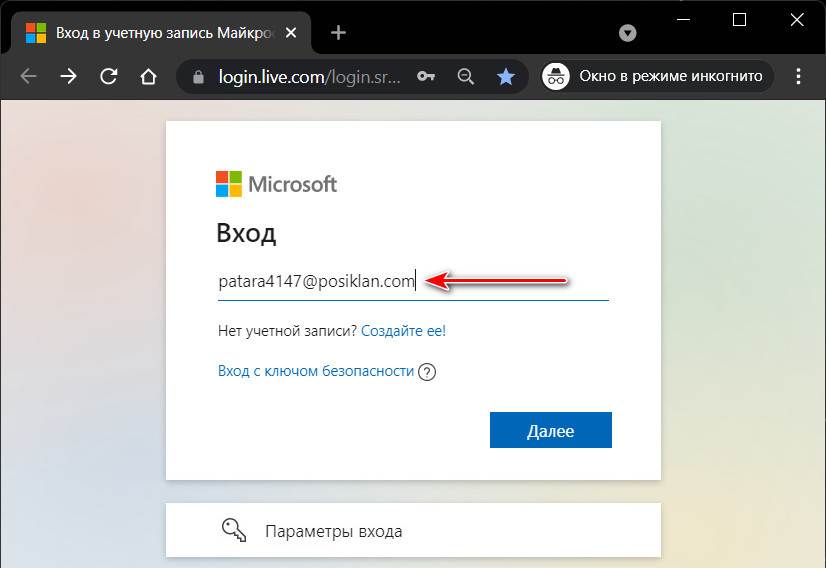
Далее в форме авторизации получаем проверочный номер.
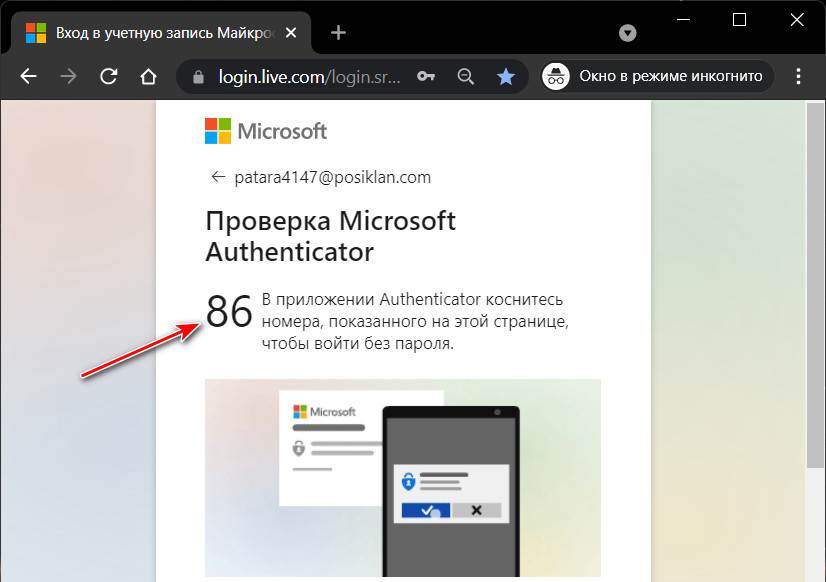
И указываем этот проверочный номер в приложении Microsoft Authenticator.
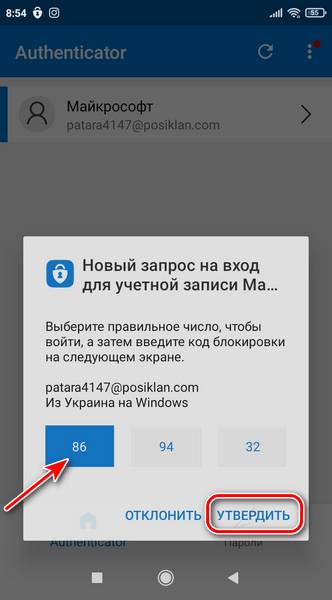
При использовании учётной записи Microsoft для авторизации в Windows Microsoft Authenticator может быть использовано для сброса пин-кода, если мы его забудем.
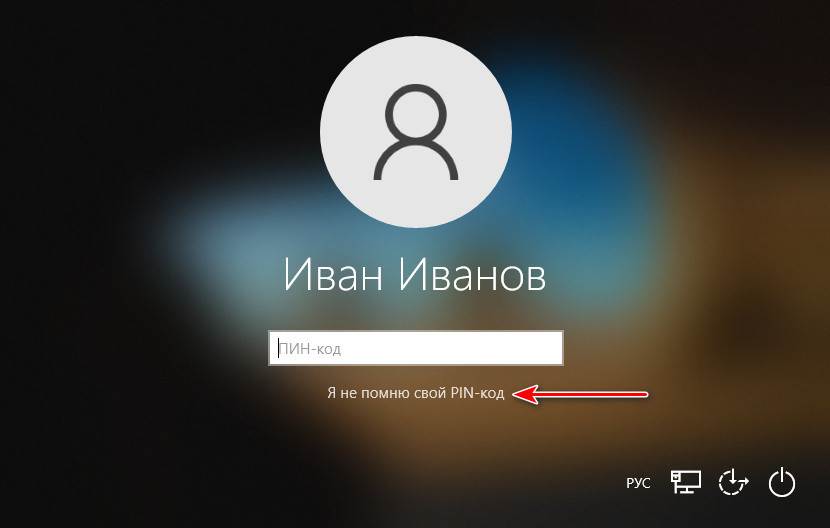
Отправляем запрос на вход.
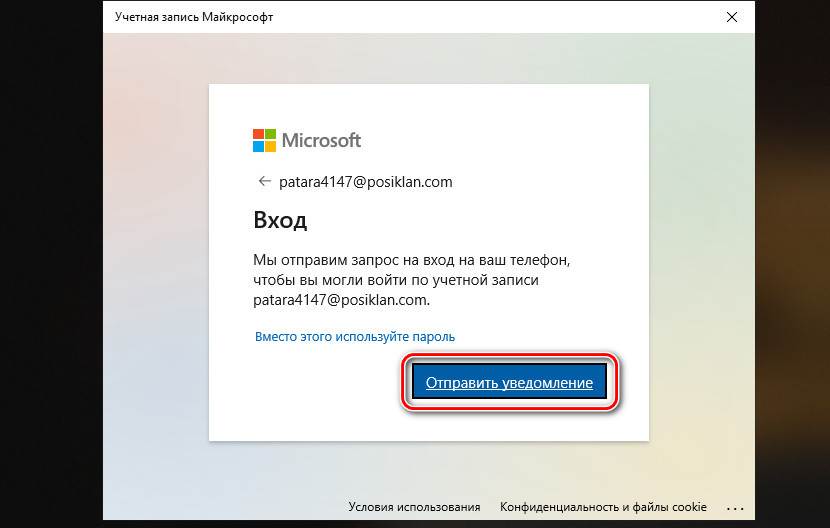
И указываем в мобильном приложении проверочный номер.
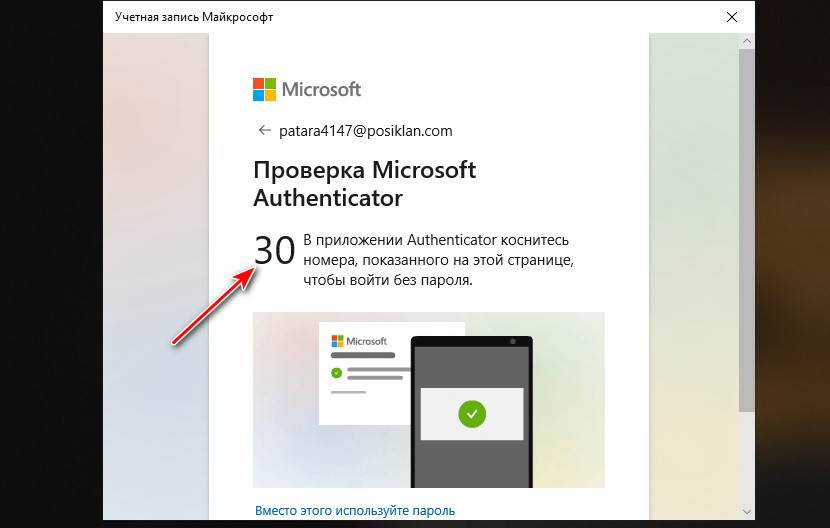
Вот такая, друзья, возможность использования учётной записи Microsoft без пароля. Заявить то компания заявила об этой возможности, но пока что её толком не реализовала. Пароль пока что никуда не девается, даже отказавшись от него, мы при необходимости сможем его использовать. Возможность же полноценного отказа от пароля будет реализована только через какое-то время.
Таким образом нынче имеем, по сути, ту же возможность, что у нас и ранее была в виде альтернативной авторизации в учётной записи Microsoft с использованием мобильного приложения Microsoft Authenticator. Последнее – это бесплатное приложение для iOS и Android от Microsoft, созданное для авторизации в сервисах и продуктах компании. Само по себе приложение Microsoft Authenticator не отменяет пароль от учётной записи, оно являет собой альтернативный, возможно, для кого-то более удобный способ авторизации в учётной записи Microsoft. Также приложение может быть использовано как способ подтверждения подлинности доступа в процессе двухфакторной авторизации. Обязательное условие использования приложения – настроенная на мобильном устройстве блокировка доступа с использованием пин-кода, пароля, графического пароля или биометрики. Более подробно об этом приложении, о его возможностях можете почитать в статье сайта «Мобильное приложение Microsoft Authenticator: безопасный доступ к аккаунту Microsoft без пароля».
Использование приложения Microsoft Authenticator наряду с отказом от пароля от учётной записи Microsoft в компании считают более безопасной альтернативой использованию пароля. Имеется в виду, если у вас нет Windows Hello или ключа безопасности. Не имея пароля, в свою учётную запись, помимо приложения Microsoft Authenticator, также можно войти с помощью проверочного кода, отправленного на электронную почту или СМС-кой на мобильный номер или. В компании Microsoft утверждают, что за беспарольными интернет-аккаунтами будущее. Такую практику уже ведут многие интернет-магазины, регистрируя клиентские аккаунты на мобильные номера с возможностью авторизации посредством одноразового пароля по СМС. Жизнь людей планомерно перетекает в Интернет, в нём совершаются покупки, происходит общение, многие в Интернете работают. Очень сложно запомнить разные пароли к разным интернет-аккаунтам. Пароли могут умыкнуть злоумышленники. А о том, что существуют программы типа менеджеров паролей с защитой данных знают не все, более того, многие из таких программ платные. Прежде чем реализовать отказ от пароля, в Microsoft тестировали эту возможность. Все сотрудники компании отказались от пароля при авторизации в своих корпоративных учётных записях Microsoft. Ну и вот, собственно, дело дошло до внедрения наработки в массы.
↑ Как настроить учётную запись Microsoft без пароля
Если хотите использовать свою учётную запись Microsoft без пароля, зайдите в неё в веб-интерфейсе. Зайдите в раздел «Безопасность». В блоке «Расширенные параметры» жмите «Начало работы».
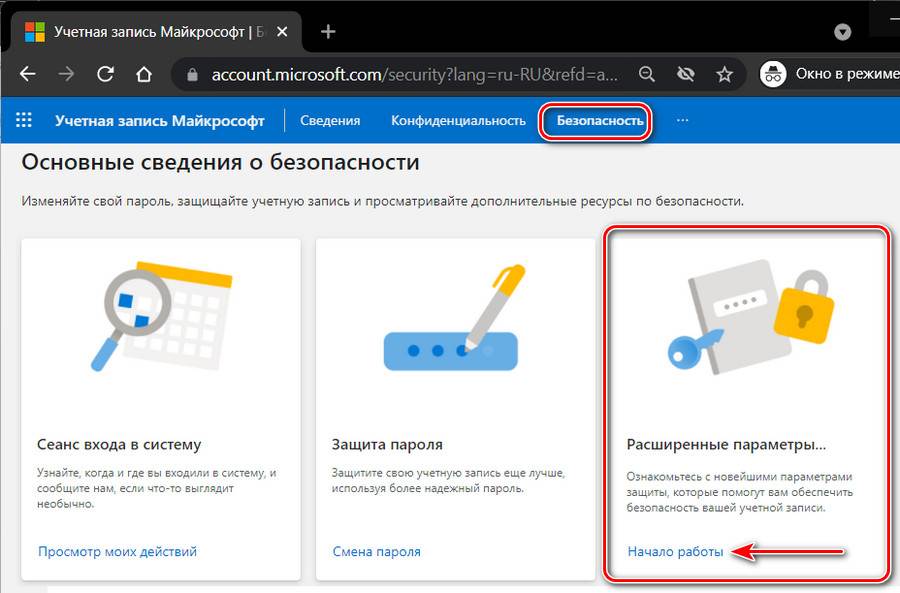
Выберите подтверждение с помощью проверочного кода на почту. Введите проверочный код.
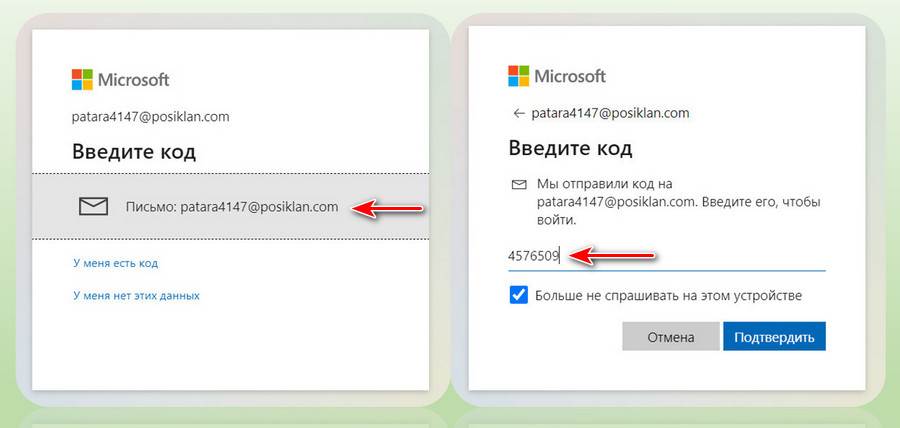
После получения доступа к расширенным параметрам безопасности в блоке «Дополнительная безопасность» для параметра «Учётная запись без пароля» жмите «Включить».
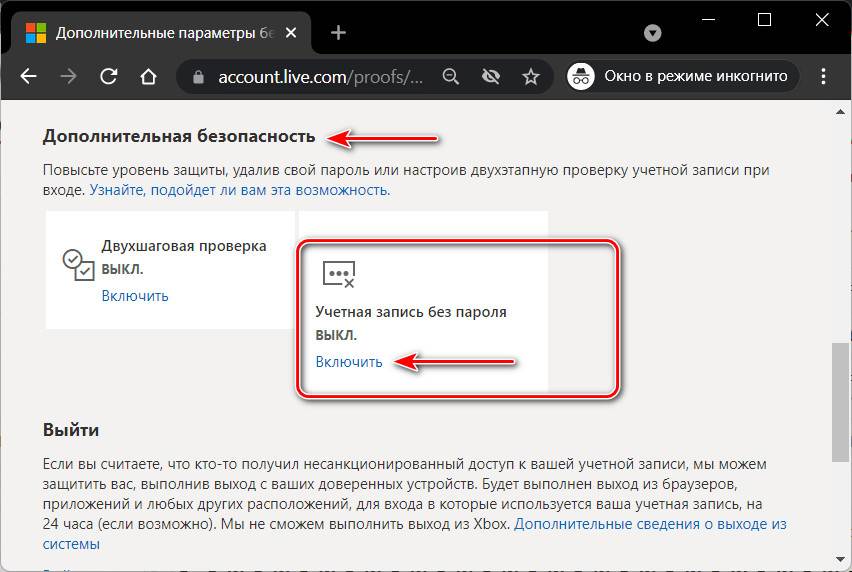
Жмите «Далее».
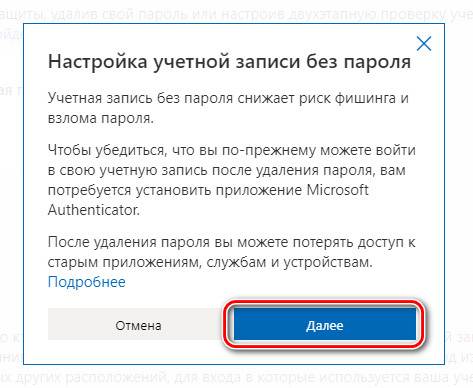
Снова «Далее».
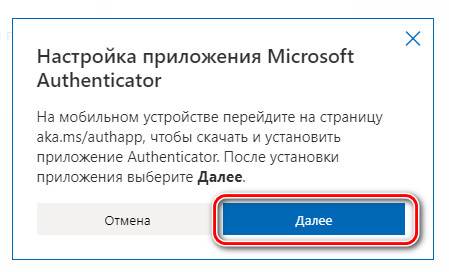
А дальше нужно установить на мобильное устройство приложение Microsoft Authenticator и отсканировать QR-код.
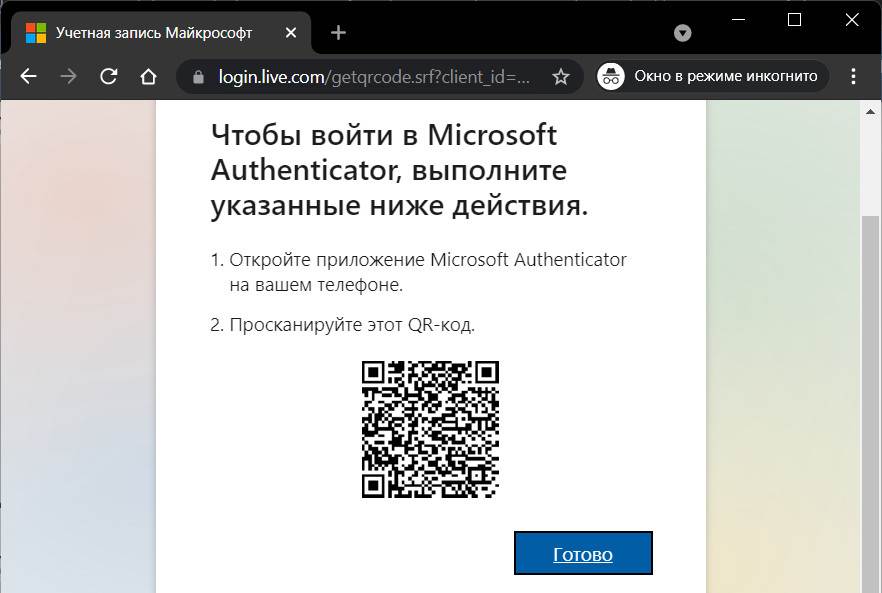
Устанавливаем приложение из магазина своей мобильной операционной системы. Запускаем. И тапаем «Сканировать QR-код». Если есть проблемы с камерой, можете использовать обычную авторизацию в учётной записи Microsoft.
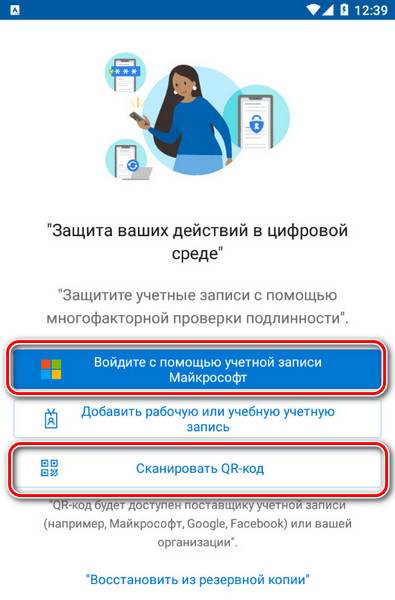
В последнем случае выбираем личную учётную запись.
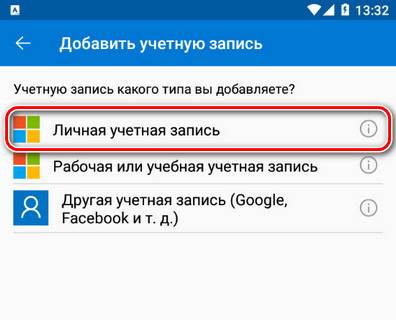
Вводим логин и авторизуемся с помощью проверочного кода на почту, СМС-кой на телефон или иными способами, которые вам будут доступны. Далее в любом случае тапаем «Настройте вход с телефона».
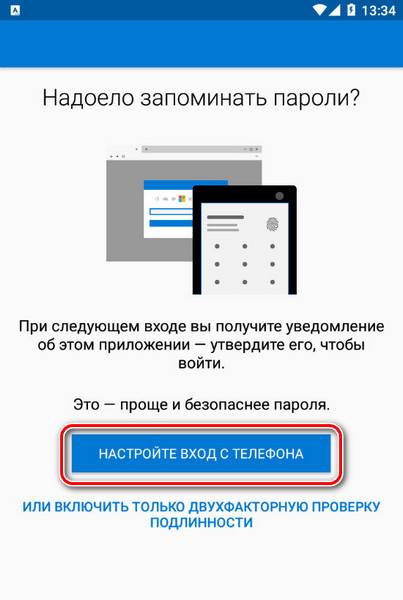
Тапаем свою учётную запись и видим, что у нас настроен вход без пароля, и мы можем использовать для авторизации в сервисах и продуктах Microsoft это приложение.
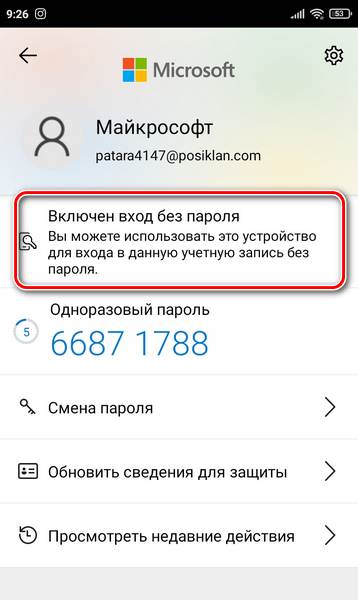
↑ Стоит ли отказываться от пароля
Вот такая, друзья, примечательная возможность появилась у учётной записи Microsoft, но сейчас использовать её не советую. Пока что не налажен механизм отказа от пароля, и неясно, можно ли потом будет вернуть пароль, если он понадобится. Можем просто пользоваться мобильным приложением Microsoft Authenticator как альтернативным паролю способом авторизации. Приложение и USB-ключ безопасности будут доступны нам в числе других способов входа в учётную запись Microsoft, отличных от ввода пароля.
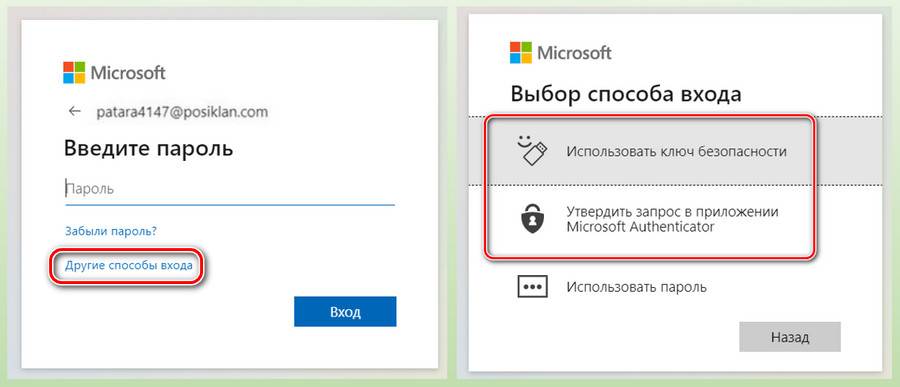
Если говорить в принципе об отказе от пароля, то да, в компании Microsoft правы: пароли неудобны, мы их забываем, их могут украсть хакеры. Но компания не учла почему-то риски использования мобильного приложения: у нас может не оказаться под рукой смартфона, можем его забыть где-то, потерять, у него может сесть батарея, он может заглючить. А если доселе не использовалась блокировка экрана смартфона, нужно будет её использовать и каждый при доступе к устройству выполнять разблокировку. Оптимальная альтернатива использованию паролей - это USB-ключ безопасности. Либо можно хранить на компьютере пароли от всех интернет-аккаунтов в менеджере паролей с защитой данных. Но, конечно, в итоге, друзья, решать вам – каким рискам вы более подвержены, от таких и бегите.